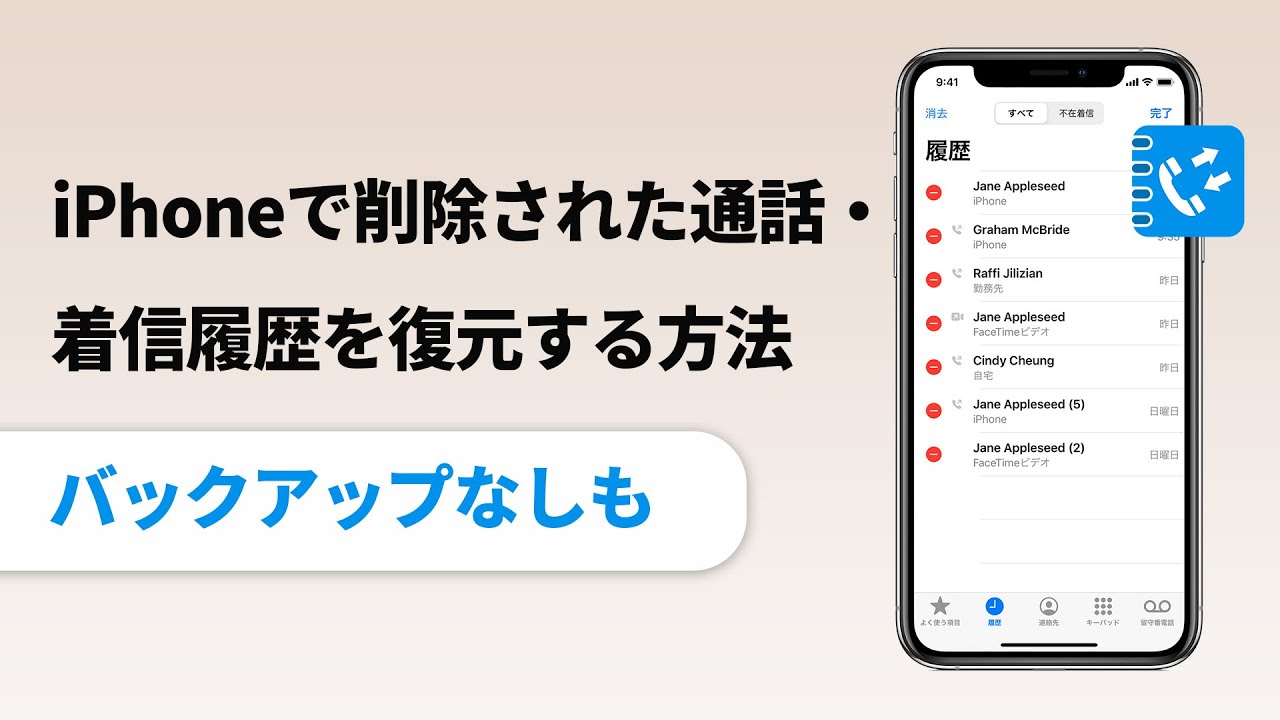不在着信時の番号や日時が記録されている通話履歴は、とても重要なデータです。通話履歴が消えてしまったら、電話をくれた相手に後からコールバックできなくなりますので、本当に困ります。
しかし、何もしていないのにiPhoneの通話履歴が勝手に消えたり、あるいは自分で誤って消してしまったりした時は、どうやったら通話履歴を取り戻せるのでしょうか?

本記事では、iPhoneの通話履歴が消えた原因と復元する方法について解説していきましょう!
Part 1:iPhoneの通話履歴が消えた原因
誤操作で消した場合は、自分のミスです。しかし、iPhoneの通話履歴が勝手に消えた原因は、一体何なのでしょうか?
1iPhoneの日付を「手動設定」にしている
1つ目に考えられる原因は、iPhoneの日付を「手動設定」にしているケースです!日付の設定を手動にしている場合は、通話履歴が消えてしまうことがあります。
このような場合、「設定アプリ」>「一般」>「日付と時刻」>「自動設定」をオンして、自動にしましょう。
2一時的な不具合を起こしている
2つ目は、iPhoneが一時的な不具合を起こしているケースです!iPhoneが古い場合は、内部で一時的な不具合が発生して履歴が記録されないことがあります。
対処法としては、まずiPhoneを「再起動」して様子を見ましょう。
3バージョンアップで不具合が発生している
iOSをバージョンアップした際に、何らかの不具合で履歴が削除されたケースです!
バージョンアップの前には、バックアップを取っておいたほうがおすすめします。
以上で紹介した3つの方法を試しても、目的の通話履歴が見当たらない場合、Part 2を参考に消えた通話履歴を復元しましょう!
Part 2:iPhoneの通話履歴を復元する方法
iPhoneの通話履歴を復元する方法は、iCloud/iTunesバックアップから復元と専門的なデータ復元ソフトを使ってiOSデバイス本体から復元という3つがあります!
1iCloudバックアップから通話履歴を復元
この方法はiPhoneを初期化してから、通話履歴を含めたバックアップをiCloudから丸ごとに復元するのです。
▼具体的な操作法
ステップ1.「設定アプリ」>「一般」>「リセット」>「すべてのコンテンツと設定を消去」の順にiPhoneをリセットします。

ステップ2.「Appとデータ」画面が表示されたら、「iCloudバックアップから復元」を選択します。
ステップ3.iCloudにサインインして、復元したいデータを含むバックアップを選択して復元します。
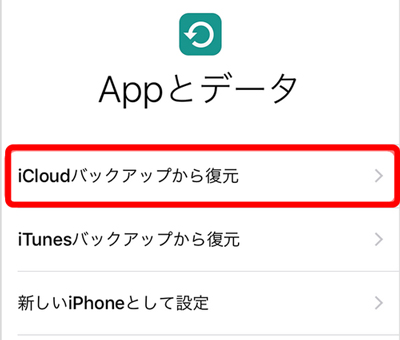
iCloudからiPhoneのデータが復元されたら、電話アプリで目的の通話履歴をチェックできるはずです。
2iTunesバックアップから通話履歴を復元
こちらの方法も、iPhoneを初期化してから進むのです。iTunesのバックアップを利用して、通話履歴を含めたデータをiTunesから丸ごとに復元します。
▼具体的な操作法
ステップ1.PCにiPhoneを接続した後、iTunesを起動します。
ステップ2.iTunesのiPhoneアイコンをクリックしてから、「概要」を選択します。
ステップ3.それから、「バックアップを復元」をクリックします。
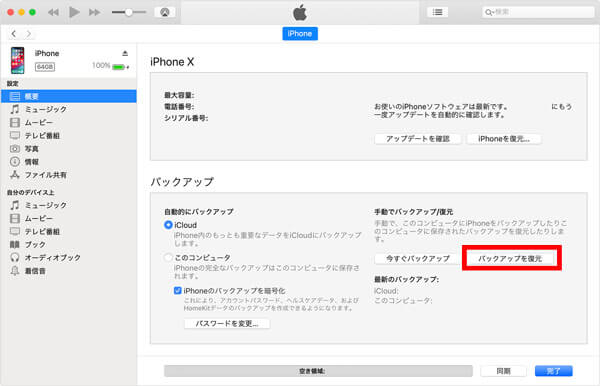
このように、iTunesバックアップからiPhoneへ通話履歴の復元が完了です。
3iPhone本体から通話履歴を復元
iCloudやiTunesに、バックアップがなくても大丈夫です!iPhoneのデータ復元に特化したPCソフトウェア「iMyFone D-Back」を利用すれば、バックアップのデータを使わずに、さらに全部のデータではなく目的の通話履歴だけをiPhone本体から復元することが可能です!すぐ以下のボタンをクリックして無料版のソフトをダウンロードして試みしてみましょう!

ステップ1.無料版のソフトを起動してから、「デバイスからリカバリー」を選択します。

ステップ2.復元できるデータの一覧から「通話履歴」を選択して、「スキャン」をクリックします。
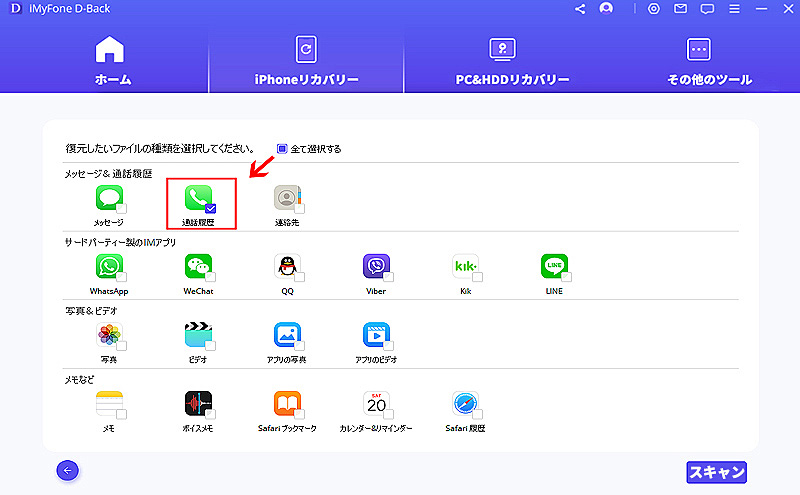
ステップ3.スキャンが完了すると、復元したい通話履歴を選択して確認した後、「デバイスに復元」をクリックすると直接お使いのiPhoneに復元します。また、大事な通話履歴をパソコンに保存したいなら、「PCに復元」をクリックしたらいいです。
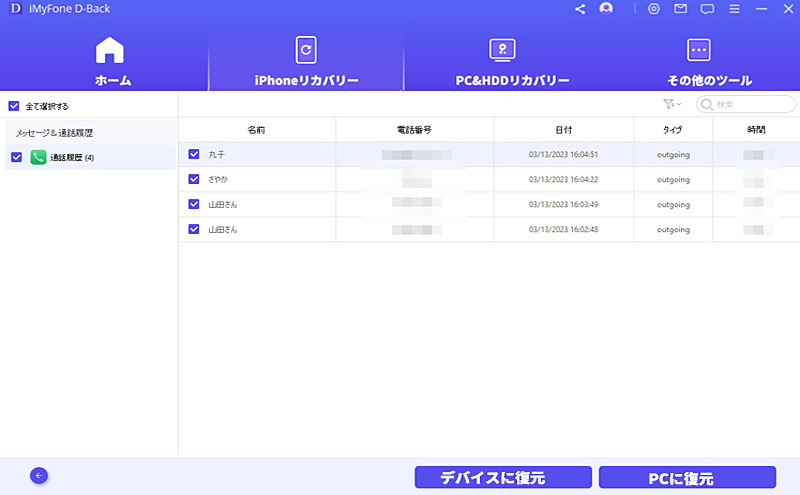
ご覧の通り、「iMyFone D-Back」を使えばiPhoneの状態を変えることなく、目的の通話履歴に絞ってスピーディに取り出せます!
このソフトでは、iOSデバイス本体からデータを選択的に復元することができるだけでなく、iCloud/iTunesバックアップからデータを選択的に復元することもできます!操作法も「デバイスからリカバリー」と大体同じです。
この動画ガイドを見て直感的に学びましょう⇩
終わりに
以上、iPhoneの通話履歴が消えた原因と復元する方法でした!
iCloudやiTunesのバックアップがあれば復元できますが、iPhoneがリセットされてしまいますので、あまりおすすめできる方法ではありません。
そこで、PC専用のソフトウェア「iMyFone D-Back」で目的の通話履歴にしぼって復元しましょう。D-Backでは通話履歴だけではなく、メッセージやメモなどといった大切なデータのなんと50種類も対応し、データはプレビューや選択的に復元可能です。専門知識がなくても利用でき、最新技術で高いiPhoneデータ復元成功率を保証します。無料でダウンロードして、iPhoneにある大切なデータを守りましょう!